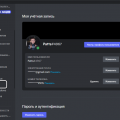Ваш компьютер начал тормозить и работать медленно, а причину этого замедления найти сложно? Часто такое происходит из-за работы программ, которые нагружают систему и занимают ресурсы, что приводит к замедлению работы устройства.
Установленные программы могут скрыто работать в фоне и использовать процессор и оперативную память, что сильно влияет на производительность компьютера. Для определения того, какая программа является «тормозящей», можно воспользоваться специальными инструментами и функциями операционной системы.
Обнаружив причину замедления, вы сможете оптимизировать работу вашего компьютера и повысить его производительность, убрав ненужные и ресурсоемкие программы.
Проблема узнавания программы
Решение:
Для выявления программ, которые негативно влияют на работу компьютера, можно воспользоваться диспетчером задач (Task Manager) в операционной системе Windows. В этом инструменте можно увидеть все запущенные процессы и оценить их использование ресурсов компьютера.
С помощью диспетчера задач можно определить программы, потребляющие большое количество оперативной памяти, процессорного времени или сетевого трафика, и решить, какие из них стоит закрыть для улучшения производительности компьютера.
Причины замедления компьютера

Фоновые процессы и приложения:
Частая причина замедления работы компьютера — запущенные в фоне процессы и приложения. Они загружают процессор и память, что приводит к снижению производительности.
Недостаток оперативной памяти:
Если на компьютере установлена недостаточная оперативная память, то система начинает использовать жесткий диск как дополнительную память, что замедляет работу устройства.
Вирусы и вредоносное ПО:
Наличие вирусов и вредоносных программ может серьезно ухудшить производительность компьютера, поскольку они могут совершать действия в фоновом режиме, потребляя ресурсы системы.
Накопление мусора и временных файлов:
Чем дольше компьютер используется, тем больше на нем накапливается мусор и временные файлы, которые могут замедлить работу системы.
Устаревшее оборудование:
Если компьютер имеет устаревшее оборудование, например, процессор или жесткий диск, то он может работать медленнее современных устройств.
Сбой системы из-за необходимости ресурсов
Возможно, ваш компьютер работает медленно из-за нехватки ресурсов. Это может быть вызвано работой нескольких тяжеловесных программ одновременно или установленными программами, которые постоянно потребляют процессорное время и память.
Чтобы определить программу, которая тормозит компьютер, нужно воспользоваться диспетчером задач (Task Manager) в операционной системе Windows или аналогичными инструментами в других операционных системах. В диспетчере задач можно увидеть, какие процессы потребляют больше всего ресурсов и приводят к замедлению работы компьютера.
Решением проблемы может быть закрытие лишних программ, перезагрузка компьютера, уменьшение нагрузки на систему, легкий способ обновления аппаратуры или увеличение объема оперативной памяти.
Конфликт программируемых задач
Одной из причин торможения компьютера может быть конфликт между различными запущенными программами, выполнением программистских задач и другими процессами. Когда несколько приложений требуют большого объема вычислительных ресурсов, возникает ситуация конкуренции за ресурсы процессора и оперативной памяти, что может привести к замедлению работы системы.
Неустановленное обновление программного обеспечения

Одной из причин торможения компьютера может быть неустановленное обновление программного обеспечения. Когда программы на компьютере не обновляются, они могут работать медленнее из-за уязвимостей и некорректного функционирования. Некоторые программы могут автоматически проверять наличие обновлений, но если это не происходит, важно самостоятельно проверять и устанавливать доступные обновления.
| Причина | Решение |
| Неустановленные обновления | Регулярно проверять наличие обновлений программ и устанавливать их |
| Отсутствие обновлений драйверов | Проверять и обновлять драйверы устройств |
Методы выявления замедляющей программы
1. Запустите диспетчер задач (Task Manager) для просмотра активных процессов. Отсортируйте процессы по использованию центрального процессора (CPU) и памяти.
2. Используйте программы мониторинга ресурсов, такие как Process Explorer, для подробного анализа процессов и потребления ресурсов.
3. Перезагрузите компьютер и поочередно запускайте программы, чтобы идентифицировать ту, которая вызывает замедление системы.
4. Используйте инструменты диагностики Windows, такие как Performance Monitor, для анализа использования ресурсов и определения проблемных программ.
5. Обновляйте драйвера устройств и программное обеспечение компьютера, чтобы устранить возможные конфликты и улучшить производительность.
Мониторинг использования ресурсов
Для определения программ, которые значительно нагружают ваш компьютер, можно воспользоваться специальными утилитами для мониторинга использования ресурсов. Эти программы позволяют отслеживать процессы, потребляющие большое количество центрального процессора, оперативной памяти или дискового пространства.
Популярные программы для мониторинга ресурсов включают Task Manager в Windows, Activity Monitor в macOS и htop в Linux. С помощью этих инструментов вы сможете увидеть, какие процессы занимают большую часть ресурсов и могут замедлять работу вашего компьютера.
После того как определены программы, тормозящие ваш компьютер, можно принять меры: закрыть неиспользуемые приложения, удалить избыточные программы, провести проверку на вредоносное ПО или попробовать оптимизировать работу системы через настройки.
Проведение диагностики системы
Для определения программы, которая замедляет работу компьютера, необходимо провести диагностику системы. Для начала стоит запустить диспетчер задач, чтобы увидеть активные процессы и использование ресурсов. Также стоит проверить автозагрузку программ и служб, которые запускаются вместе с системой.
Дополнительно можно воспользоваться специальными программами для анализа производительности компьютера, такими как CCleaner, Task Manager от Microsoft или другими аналогами. Они позволят определить программы, которые заставляют систему работать медленно и потребляют большое количество ресурсов.
После проведения диагностики и выявления проблемных программ можно приступить к их отключению или удалению, чтобы улучшить производительность компьютера и избавиться от тормозов.
Анализ журналов событий

Для выявления причины замедления работы компьютера можно провести анализ журналов событий операционной системы. Журналы событий содержат информацию о различных произошедших событиях на компьютере, включая ошибки, предупреждения и другие важные данные.
Для доступа к журналам событий в Windows можно воспользоваться инструментом «Обозреватель событий», который позволяет отслеживать, анализировать и фильтровать события. Важно обратить внимание на ошибки, предупреждения и критические события, которые могут указывать на проблемы, вызывающие замедление работы компьютера.
Проведя анализ журналов событий, можно выявить причину торможения компьютера и принять меры для устранения проблемы. Важно уметь интерпретировать данные из журналов событий и принимать обоснованные решения для оптимизации работы компьютера.